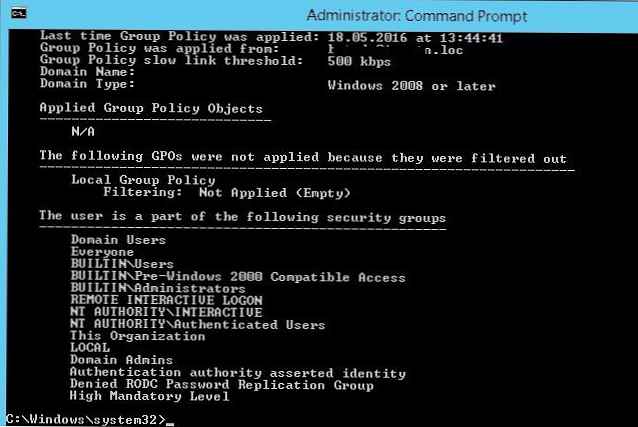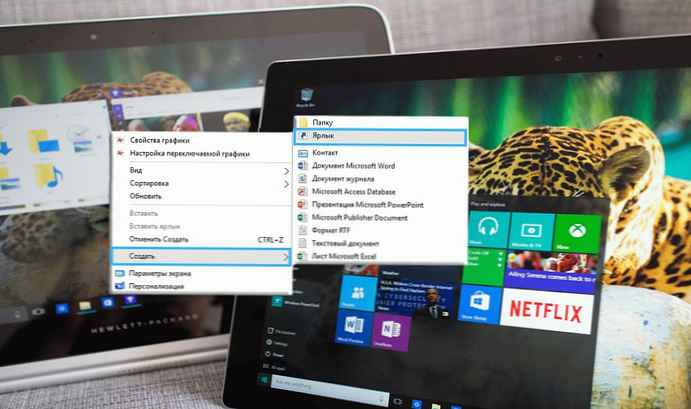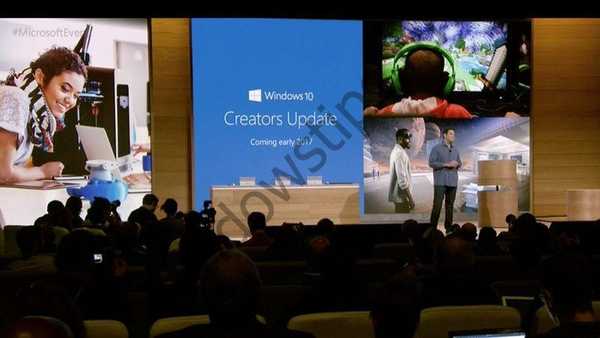Installer setup.exe di distribusi Windows 10 memiliki serangkaian opsi baris perintah yang cukup besar yang mungkin menarik bagi administrator untuk mengotomatisasi dan mengelola pembaruan build (versi / build) Windows 10 pada komputer pengguna yang menggunakan SCCM dan alat-alat lainnya. Pada artikel ini, kami akan menunjukkan cara menggunakan opsi setup.exe saat memperbarui dan memeriksa kompatibilitas dengan Windows 10 build baru .
Konten:
- Opsi penginstal Setup.exe di Windows 10
- Hasilkan gambar Windows 10 ISO saat ini
- Memeriksa kompatibilitas (kemampuan pemutakhiran) Windows 10
- Mengotomatiskan Peningkatan Windows 10 dari Baris Perintah
Opsi penginstal Setup.exe di Windows 10
Pemasang Windows digunakan untuk memperbarui versi Windows 10 setup.exe. Ketika meluncurkan setup.exe secara normal, Wisaya Upgrade Windows 10 grafis dimulai, tetapi program ini memiliki sejumlah besar opsi baris perintah yang dapat digunakan untuk mengotomatiskan pembaruan OS pada komputer pengguna. Sintaks umum dan parameter untuk Setup.exe tercantum di bawah ini:
/ 1394Debug: [BaudRate:] / AddBootMgrLast / Auto Clean | DataHanya | Tingkatkan / BitLocker AlwaysSuspend | TryKeepActive | ForceKeepActive / BusParams: / CompactOS Enable / Disable / Compat IgnoreWarning / ScanOnly / CopyLogs / Debug: [BaudRate:] / DiagnosticPrompt enable | disable / DynamicUpdate enable | nonaktifkan / EMSPort: COM1 | COM2 | off [/ emsbaudrate:] / InstallDrivers / InstallFrom / InstallLangPacks / m: / MigNEO Nonaktifkan / MigrateDrivers semua | none / NetDebug: hostip =, port =, key = [, nodhcp] [, busparams = nop] / NoReboot / PKey / Normal Normal / PostOOBE [\ setupcomplete.cmd] / PostRollback [\ setuprollback.cmd] [/ postrollbackcontext system / user] / Quiet / ReflectDrivers / ResizeRecoveryPartition Enable / Disable / ShowOOBE full / none / Telemetry Enable / Disable / TempDrive / Unattend: / Uninstall aktifkan / nonaktifkan / USBDebug: / WDSDiscover / WDSServer:

Informasi terperinci tentang semua opsi setup.exe dan nilainya untuk Windows 10 dapat ditemukan di halaman dokumentasi: https://docs.microsoft.com/en-us/windows-hardware/manufacture/desktop/windows-setup-command-line- opsi
Hasilkan gambar Windows 10 ISO saat ini
Untuk meningkatkan versi Windows 10b, Anda perlu mendapatkan image ISO instalasi dengan versi terbaru Windows 10. Saat ini, ini adalah Windows 10 1903.
Anda dapat membuat gambar ISO dengan versi Windows 10 saat ini menggunakan Alat pembuatan media.
- Unduh alat pembuatan Media (https://www.microsoft.com/en-us/software-download/windows10);
- Jalankan file MediaCreationTool1903.exe dan gunakan wizard untuk menentukan apa yang Anda inginkan “Buat media instalasi (perangkat USB, memori flash, DVD, atau file ISO)";

- Pilih bahasa, edisi, dan arsitektur (x64 atau x86) dari gambar Windows 10 yang ingin Anda buat;

- Tunjukkan bahwa Anda ingin membuat file ISO dan tentukan nama file yang diinginkan;

- Dan tunggu hingga Media Creation Tool selesai mengunduh gambar ISO instalasi Windows 10 ke drive lokal Anda.

Buka zip konten gambar ISO ke server file.
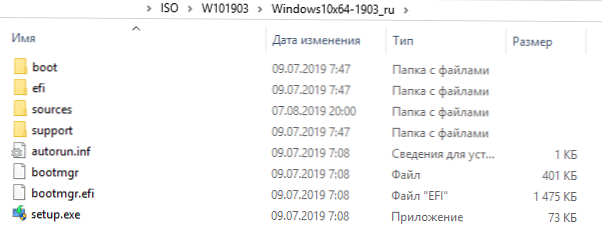
Memeriksa kompatibilitas (kemampuan pemutakhiran) Windows 10
Sebelum memutakhirkan versi Windows 10, Anda dapat memeriksa apakah mungkin untuk meningkatkan versi Windows 10 Anda ke versi yang terkandung dalam gambar yang ditentukan. Untuk melakukan ini, jalankan perintah:
mulai / tunggu setup.exe / Upgrade Otomatis / Diam / NoReboot / DynamicUpdate Nonaktifkan / Compat ScanOnly
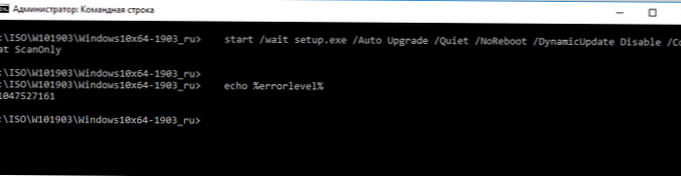
Parameter yang digunakan:
- / Peningkatan Otomatis - mode pembaruan otomatis;
- / Tenang - Sembunyikan kotak dialog panduan pembaruan;
- / NoReboot - melarang me-reboot komputer;
- / DynamicUpdate Disable - Menunjukkan bahwa Anda tidak perlu mengunduh pembaruan terbaru melalui Pembaruan Windows;
- / Compat ScanOnly - Lakukan hanya pemeriksaan kompatibilitas, tanpa melakukan pembaruan.
Memindai komputer untuk kompatibilitas dengan versi baru Windows 10 akan membutuhkan waktu.
Anda dapat melacak penyelesaian pemindaian sistem menggunakan file C: \ $ Windows. ~ BT \ Sumber \ Panther \ setupact.log. Pemindaian selesai jika file berisi baris:
Info MOUPG **************** SetupHost Logging End ****************

Hasil analisis kompatibilitas terkandung dalam file C: \ $ Windows. ~ BT \ Sumber \ Panther \ setuperr.log. Temukan baris terakhir yang terlihat seperti ini:
CSetupHost :: Execute (xxx): Result = xxxxxxxx
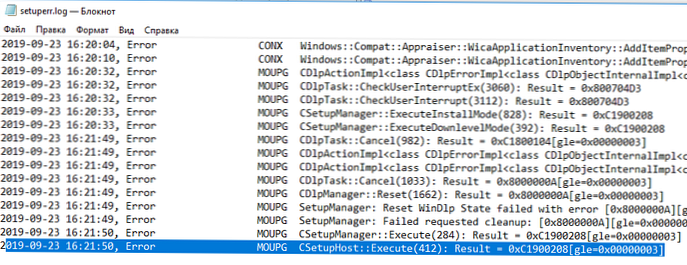
Ini adalah kode hasil verifikasi..
Selain itu, Anda bisa mendapatkan kode kesalahan saat memeriksa kompatibilitas pembaruan dari baris perintah:
gema% tingkat kesalahan%
Sebagai contoh, perintah mengembalikan kode -1047526896 kepada Anda. Anda perlu menggunakan kalkulator dalam mode "Programmer" untuk memasukkan kode kesalahan dalam mode desimal (Des). Untuk mendapatkan kode kesalahan heksadesimal, salin nilai dari bidang Hex, buang semua F di awal dan tambahkan 0x ke awal. Misalnya, dalam kasus saya, hasilnya adalah kode 0xC1900210.
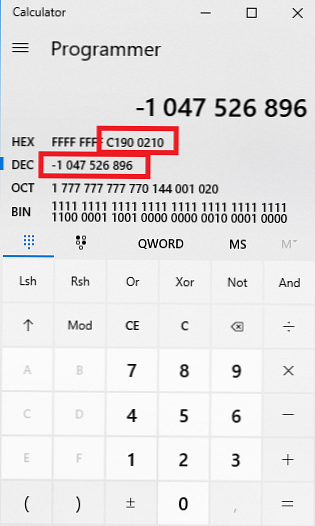
Kode cek kompatibilitas OS paling umum dengan versi baru Windows 10:
- 0xC1900210 - tidak ada masalah ditemukan:
- 0xC1900208 - masalah kompatibilitas telah diidentifikasi;
- 0xC1900204 dan 0xC190010E - pembaruan otomatis tidak dimungkinkan (edisi atau arsitektur Windows salah);
- 0xC1900200 - komputer tidak memenuhi persyaratan minimum untuk Windows 10l
- 0xC190020E - tidak cukup ruang disk;
- 0xC1420127 - masalah saat melepas file gambar WIM.
Dalam kasus saya, dalam log setuperr.log ada kesalahan:
Kesalahan MOUPG CSetupHost :: Execute (412): Result = 0xC1900208 [gle = 0x00000003]
Kami melihat log SetupDiagResults.log, yang dihasilkan oleh utilitas SetupDiag. Log mengatakan bahwa ada dua alasan yang mencegah Anda memutakhirkan Windows 10:
- CompatBlockedApplicationAutoUninstall - menemukan aplikasi yang tidak kompatibel yang perlu dihapus sebelum memutakhirkan versi.
- FindAbruptDownlevelFailure - informasi tentang kesalahan terakhir ketika entri log tiba-tiba pecah.
Pencocokan Profil ditemukan: CompatBlockedAplikasiAutoUninstall, FindAbruptDownlevelFailure - BEBA5BC6-6150-413E-8ACE-5E1EC8D34DD5, 55882B1A-DA3E-408A-9076-23B22A0472BD SetupDiag versi: 1.6.0.0
Pada saat yang sama, pada akhir log, diindikasikan bahwa Anda harus menghapus antivirus McAfee yang terinstal sebelum memutakhirkan.
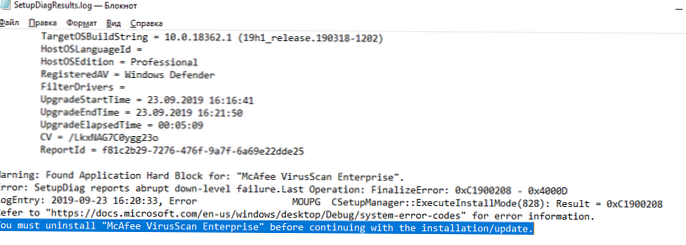
Anda harus menghapus "McAfee VirusScan Enterprise" sebelum melanjutkan dengan instalasi / pembaruan.
Dengan SCCM, Anda dapat secara terpusat mengumpulkan nilai status kesalahan dari komputer pengguna dengan paket sederhana dengan perintah setup.exe / Compat ScanOnly ... ..
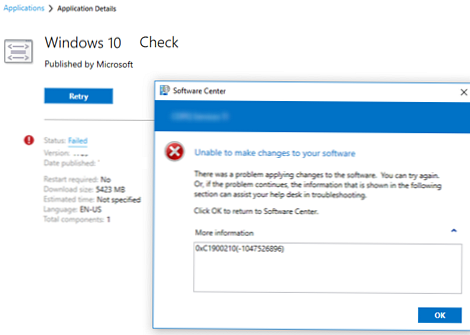
Mengotomatiskan Peningkatan Windows 10 dari Baris Perintah
Jika Anda belum mengidentifikasi masalah kompatibilitas yang mengganggu memperbarui Windows 10 build, Anda dapat menjalankan pembaruan di komputer Anda dengan skrip sederhana. Buat file bat sederhana di folder jaringan dengan distribusi Windows 10 yang belum dibongkar run_win10_upgrade.bat dengan kode berikut:
mulai / tunggu. \ W101903 \ Windows10x64-1903_ru \ setup.exe / peningkatan otomatis / DynamicUpdate dinonaktifkan / showoobe Tidak ada / Telemetri Nonaktifkan
Parameter / bermigrasi semua - Digunakan untuk memaksa transfer semua driver. Jika parameter tidak disetel, penginstal membuat keputusan untuk setiap driver secara individual.
Anda dapat menggunakan opsi setup.exe lainnya saat memutakhirkan Windows 10.
Mulai dengan Windows 10 1607, Anda dapat menentukan parameter instalasi melalui file Setupconfig.ini. File ini harus berada di direktori dengan setup.exe dan berisi sesuatu seperti ini, mirip dengan perintah di atas:
[SetupConfig] NoReboot ShowOobe = Tidak Ada Telemetri = Nonaktifkan DynamicUpdate = Nonaktifkan
Untuk memulai pembaruan Windows 10 menggunakan file pengaturan, gunakan perintah:
Setup.exe / ConfigFile setupconfig.ini